Mikä on Mac Optimizer?
Mac Optimizer on ohjelma, joka aiheuttaa niin tehokas optimoija, joka korjataan Mac-tietokoneelle hetkessä ja huomattavasti parantaa suorituskykyä tekemällä niin. Koska sovellus ei poikkea paljon laillista Tools näyttää, käyttäjien Älä kiirehdi poistaa Mac Optimizer järjestelmänsä havaitessaan, se asennettu. Itse asiassa monet käyttäjät asentaa Mac Optimizer tietokoneensa itse.
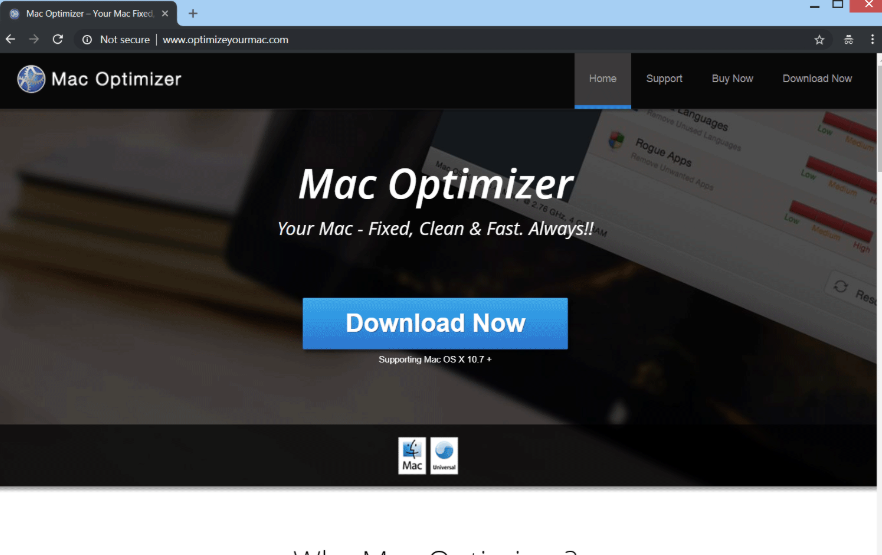
Jos et ole asentanut sitä vielä, mutta olet yhden askeleen päässä napsauttamalla Lataa-painiketta, kannattaa pidättäytyä näin, koska tämä työkalu on kaukana oikeutettu optimointityökalu. Oletko jo asentanut sen? Tässä tapauksessa tarvitaan välitöntä Mac Optimizer poisto. Emme voi sanoa, että Mac Optimizer on vakavia tietokone uhka, mutta voimme sanoa, luottaa siihen, että tämä työkalu ei toimi hyödyttävällä tavalla varmasti. Ei ole mitään järkeä ladata tai työkalu, asennettu järjestelmään.
Mitä Mac Optimizer tekee?
Mac Optimizer skannata järjestelmään, mutta älä odota, että se tekee jotain muuta. Lisäksi tutkijat ovat todisteita siitä, että se esittää käyttäjä avulla skannaustulokset täysin väärennös. Ne näkyvät, odottaa, että tämä työntää käyttäjä ostaa täyden version ohjelma, joka maksaa 30 dollaria. Luultavasti ymmärtää itse, että on järjetöntä ostaa ohjelma korjaa ongelmat, joita ei ole olemassa. Investointi laillisia ohjelmistoja on, mitä sinun pitäisi tehdä sen sijaan. Jos et poistanut Mac Optimizer, ohjelma voi myös tallentaa joitakin tietoja. Ohjelmia kuten tämä ei pidetä vakavia uhkia, koska he eivät voi varastaa henkilökohtaisesti tunnistettavia tietoja; on kuitenkin hyvin todennäköistä, että se tallentaa joitakin henkilökohtaisia tietoja, jotka ei voi tunnistaa sinut. Mac Optimizer voi alkaa näkyä ponnahdusikkunoita myös väittää, että sinun täytyy päivittää ja korjata ongelmat löytänyt Mac-tietokoneesta välittömästi. Vain koko Mac Optimizer poistaminen estää heitä tulemasta näyttöön.
Mistä Mac Optimizer tulee?
Jotkut käyttäjät ladata Mac Optimizer itse sen virallisella verkkosivustolla, mutta toiset eivät pysty selittämään, miten tämä ohjelma on ilmestynyt järjestelmien, mikä viittaa siihen, että voi jaetaan, vaihtoehtoisten menetelmillä. Yksi suosituimmista tavoista levittää ohjelmisto nykyään kutsutaan, niputtaminen. Käyttäjät esitetään lisäohjelmia, yleensä edes huomaa ja ne sopivat siten asentaa kun tietoisesti ladata web-ohjelmisto. Poista Mac Optimizer heti, jos se on juuri mitä tapahtui teidän tapauksessanne.
Miten poistaa Mac Optimizer?
Voit poistaa Mac Optimizer, joko manuaalisesti tai automaattisesti. Suosittelemme, että voit valita automaattisen Mac Optimizer poistaminen Jos et ole kokenut tietokoneen käyttäjä, mutta sinulla on oikeus poistaa Mac Optimizer järjestelmästä manuaalisesti liian jos sinulla on kokemusta haitallisten ohjelmistojen poistaminen. Riippumatta siitä, miten poistaa tämän ohjelman Varmista, että voit poistaa täysin.
Offers
Imuroi poistotyökaluto scan for Mac OptimizerUse our recommended removal tool to scan for Mac Optimizer. Trial version of provides detection of computer threats like Mac Optimizer and assists in its removal for FREE. You can delete detected registry entries, files and processes yourself or purchase a full version.
More information about SpyWarrior and Uninstall Instructions. Please review SpyWarrior EULA and Privacy Policy. SpyWarrior scanner is free. If it detects a malware, purchase its full version to remove it.

WiperSoft tarkistustiedot WiperSoft on turvallisuus työkalu, joka tarjoaa reaaliaikaisen suojauksen mahdollisilta uhilta. Nykyään monet käyttäjät ovat yleensä ladata ilmainen ohjelmisto Intern ...
Lataa|Lisää


On MacKeeper virus?MacKeeper ei ole virus eikä se huijaus. Vaikka on olemassa erilaisia mielipiteitä ohjelmasta Internetissä, monet ihmiset, jotka vihaavat niin tunnetusti ohjelma ole koskaan käyt ...
Lataa|Lisää


Vaikka MalwareBytes haittaohjelmien tekijät ole tämän liiketoiminnan pitkän aikaa, ne muodostavat sen niiden innostunut lähestymistapa. Kuinka tällaiset sivustot kuten CNET osoittaa, että täm� ...
Lataa|Lisää
Quick Menu
askel 1 Poista Mac Optimizer ja siihen liittyvät ohjelmat.
Poista Mac Optimizer Windows 8
Napsauta hiiren oikealla painikkeella metrokäynnistysvalikkoa. Etsi oikeasta alakulmasta Kaikki sovellukset -painike. Napsauta painiketta ja valitse Ohjauspaneeli. Näkymän valintaperuste: Luokka (tämä on yleensä oletusnäkymä), ja napsauta Poista ohjelman asennus.


Poista Mac Optimizer Windows 7
Valitse Start → Control Panel → Programs and Features → Uninstall a program.


Mac Optimizer poistaminen Windows XP
Valitse Start → Settings → Control Panel. Etsi ja valitse → Add or Remove Programs.


Mac Optimizer poistaminen Mac OS X
Napsauttamalla Siirry-painiketta vasemmassa yläkulmassa näytön ja valitse sovellukset. Valitse ohjelmat-kansioon ja Etsi Mac Optimizer tai epäilyttävästä ohjelmasta. Nyt aivan click model after joka merkinnät ja valitse Siirrä roskakoriin, sitten oikealle Napsauta Roskakori-symbolia ja valitse Tyhjennä Roskakori.


askel 2 Poista Mac Optimizer selaimen
Lopettaa tarpeettomat laajennukset Internet Explorerista
- Pidä painettuna Alt+X. Napsauta Hallitse lisäosia.


- Napsauta Työkalupalkki ja laajennukset ja poista virus käytöstä. Napsauta hakutoiminnon tarjoajan nimeä ja poista virukset luettelosta.


- Pidä Alt+X jälleen painettuna ja napsauta Internet-asetukset. Poista virusten verkkosivusto Yleistä-välilehdessä aloitussivuosasta. Kirjoita haluamasi toimialueen osoite ja tallenna muutokset napsauttamalla OK.
Muuta Internet Explorerin Kotisivu, jos sitä on muutettu virus:
- Napauta rataskuvaketta (valikko) oikeassa yläkulmassa selaimen ja valitse Internet-asetukset.


- Yleensä välilehti Poista ilkeä URL-osoite ja anna parempi toimialuenimi. Paina Käytä Tallenna muutokset.


Muuttaa selaimesi
- Paina Alt+T ja napsauta Internet-asetukset.


- Napsauta Lisäasetuset-välilehdellä Palauta.


- Valitse tarkistusruutu ja napsauta Palauta.


- Napsauta Sulje.


- Jos et pysty palauttamaan selaimissa, työllistävät hyvämaineinen anti-malware ja scan koko tietokoneen sen kanssa.
Poista Mac Optimizer Google Chrome
- Paina Alt+T.


- Siirry Työkalut - > Laajennukset.


- Poista ei-toivotus sovellukset.


- Jos et ole varma mitä laajennukset poistaa, voit poistaa ne tilapäisesti.


Palauta Google Chrome homepage ja laiminlyöminen etsiä kone, jos se oli kaappaaja virus
- Avaa selaimesi ja napauta Alt+F. Valitse Asetukset.


- Etsi "Avata tietyn sivun" tai "Aseta sivuista" "On start up" vaihtoehto ja napsauta sivun joukko.


- Toisessa ikkunassa Poista ilkeä sivustot ja anna yksi, jota haluat käyttää aloitussivuksi.


- Valitse Etsi-osasta Hallitse hakukoneet. Kun hakukoneet..., poistaa haittaohjelmia Etsi sivustoista. Jätä vain Google tai haluamasi nimi.




Muuttaa selaimesi
- Jos selain ei vieläkään toimi niin haluat, voit palauttaa sen asetukset.
- Avaa selaimesi ja napauta Alt+F. Valitse Asetukset.


- Vieritä alas ja napsauta sitten Näytä lisäasetukset.


- Napsauta Palauta selainasetukset. Napsauta Palauta -painiketta uudelleen.


- Jos et onnistu vaihtamaan asetuksia, Osta laillinen haittaohjelmien ja skannata tietokoneesi.
Poistetaanko Mac Optimizer Mozilla Firefox
- Pidä Ctrl+Shift+A painettuna - Lisäosien hallinta -välilehti avautuu.


- Poista virukset Laajennukset-osasta. Napsauta hakukonekuvaketta hakupalkin vasemmalla (selaimesi yläosassa) ja valitse Hallitse hakukoneita. Poista virukset luettelosta ja määritä uusi oletushakukone. Napsauta Firefox-painike ja siirry kohtaan Asetukset. Poista virukset Yleistä,-välilehdessä aloitussivuosasta. Kirjoita haluamasi oletussivu ja tallenna muutokset napsauttamalla OK.


Muuta Mozilla Firefox kotisivut, jos sitä on muutettu virus:
- Napauta valikosta (oikea yläkulma), valitse asetukset.


- Yleiset-välilehdessä Poista haittaohjelmat URL ja parempi sivusto tai valitse Palauta oletus.


- Paina OK tallentaaksesi muutokset.
Muuttaa selaimesi
- Paina Alt+H.


- Napsauta Vianmääritystiedot.


- Valitse Palauta Firefox


- Palauta Firefox - > Palauta.


- Jos et pysty palauttamaan Mozilla Firefox, scan koko tietokoneen luotettava anti-malware.
Poista Mac Optimizer Safari (Mac OS X)
- Avaa valikko.
- Valitse asetukset.


- Siirry laajennukset-välilehti.


- Napauta Poista-painike vieressä haitallisten Mac Optimizer ja päästä eroon kaikki muut tuntematon merkinnät samoin. Jos et ole varma, onko laajennus luotettava, yksinkertaisesti Poista laatikkoa voidakseen poistaa sen väliaikaisesti.
- Käynnistä Safari.
Muuttaa selaimesi
- Napauta valikko-kuvake ja valitse Nollaa Safari.


- Valitse vaihtoehdot, jotka haluat palauttaa (usein ne kaikki esivalittuja) ja paina Reset.


- Jos et onnistu vaihtamaan selaimen, skannata koko PC aito malware erottaminen pehmo.
Site Disclaimer
2-remove-virus.com is not sponsored, owned, affiliated, or linked to malware developers or distributors that are referenced in this article. The article does not promote or endorse any type of malware. We aim at providing useful information that will help computer users to detect and eliminate the unwanted malicious programs from their computers. This can be done manually by following the instructions presented in the article or automatically by implementing the suggested anti-malware tools.
The article is only meant to be used for educational purposes. If you follow the instructions given in the article, you agree to be contracted by the disclaimer. We do not guarantee that the artcile will present you with a solution that removes the malign threats completely. Malware changes constantly, which is why, in some cases, it may be difficult to clean the computer fully by using only the manual removal instructions.
